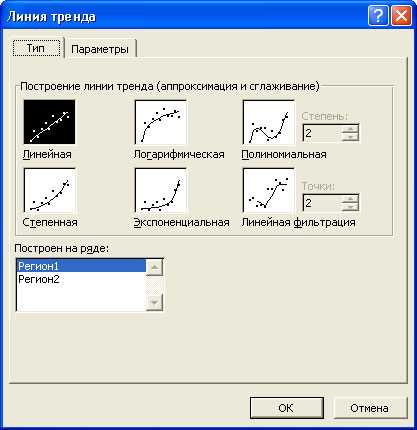Excel — не только инструмент для создания таблиц и расчетов, но и мощный инструмент визуализации данных. Одной из ключевых функций Excel является возможность создания графиков, которые помогают наглядно представить информацию и выявить тренды в данных. Среди множества опций, доступных в Excel, добавление трендовых линий и аннотаций является очень полезным способом привлечь внимание к ключевым моментам данных и отобразить их на графике.
Добавление трендовых линий позволяет увидеть общий тренд и направление изменения данных, что особенно полезно для анализа временных рядов или прогнозирования будущих значений. Трендовые линии помогают наглядно представить, как данные развиваются во времени, и могут быть использованы для прогнозирования тенденций и принятия более обоснованных решений.
Аннотации, в свою очередь, представляют собой текстовые метки, которые можно добавить на график, чтобы подчеркнуть определенные значения или события. Они помогают объяснить ключевые моменты данных и сделать график более понятным и информативным для аудитории. Аннотации могут содержать дополнительные пояснения, комментарии или интересные факты, которые помогают интерпретировать данные и привлечь внимание к важным деталям на графике.
В данной статье мы рассмотрим, как добавить трендовые линии и аннотации на графики в Excel с помощью простых инструкций и шагов. Мы покажем различные методы создания трендовых линий и добавления аннотаций, которые помогут сделать ваши графики более выразительными и читаемыми. Будут рассмотрены различные типы графиков, на которых можно использовать трендовые линии и аннотации, а также подробно описаны настройки и инструменты, которые помогут вам настроить графики по вашим потребностям и предпочтениям.
Как создавать выразительные графики в Excel
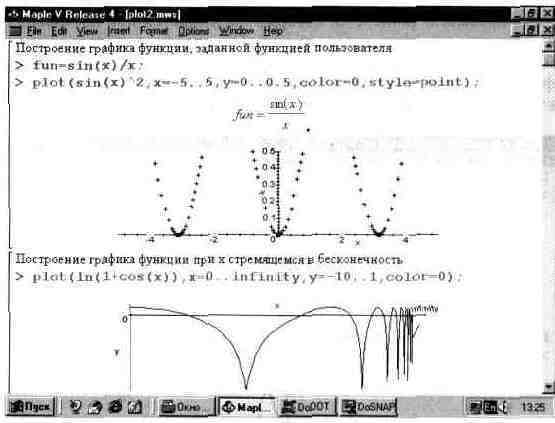
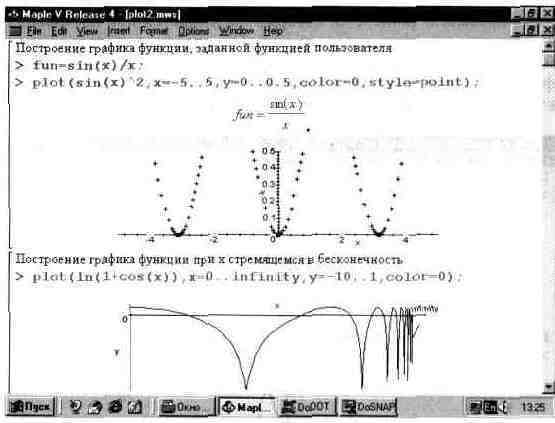
Один из способов создания выразительных графиков в Excel заключается в добавлении трендовых линий и аннотаций. Трендовые линии помогают наглядно показать направление движения данных, тогда как аннотации позволяют добавить дополнительную информацию к определенным точкам на графике.
Шаг 1: Выберите данные
- Выберите диапазон данных, которые вы хотите визуализировать. Убедитесь, что данные разделены на столбцы или строки, в зависимости от предпочтений и типа графика.
Шаг 2: Создайте график
- Выберите тип графика, который наилучшим образом отображает ваши данные. Excel предлагает различные типы графиков, такие как линейные, круговые, столбчатые и др.
- Нажмите «Вставка» на верхней панели и выберите соответствующий тип графика. Затем выберите «График с данными», чтобы отобразить данные на графике.
Шаг 3: Добавьте трендовые линии
- Выберите график и нажмите правой кнопкой мыши, затем выберите «Добавить трендовую линию» из контекстного меню.
- Выберите тип трендовой линии, который отображает наилучшим образом движение данных. Некоторые из популярных типов трендовых линий в Excel включают линейные, экспоненциальные и полиномиальные.
- Поставьте флажок «Отображать уравнение на графике» и «Отображать значение R-квадрат», чтобы отобразить соответствующие значения на графике.
Шаг 4: Добавьте аннотации
- Выберите инструмент «Аннотация» в верхней панели Excel.
- Щелкните на графике, чтобы выбрать нужное место, где хотите разместить аннотацию.
- Введите текст аннотации и настройте ее внешний вид с помощью доступных инструментов форматирования.
Следуя этим шагам, вы сможете создать выразительные графики в Excel с трендовыми линиями и аннотациями, которые помогут вам лучше проиллюстрировать и объяснить ваши данные.
Основные принципы построения графиков
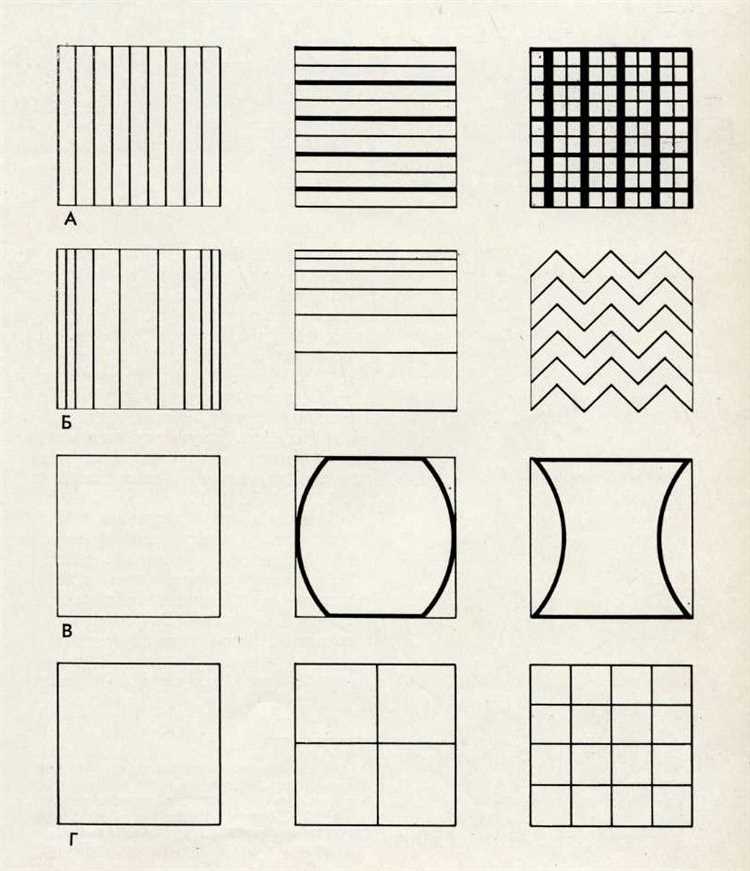
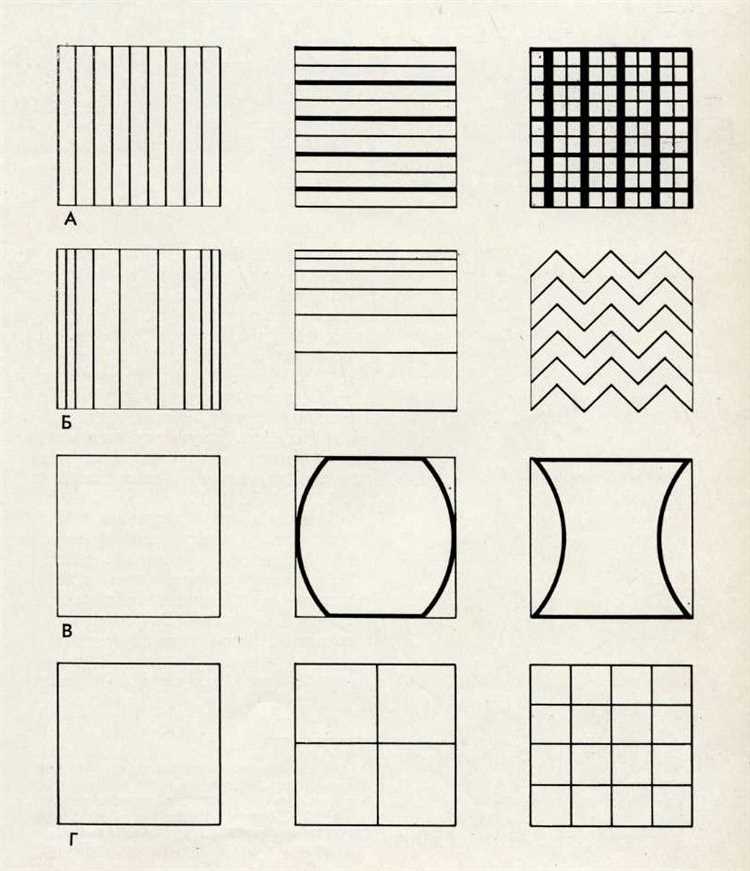
1. Выбор правильного типа графика
Корректный выбор типа графика является ключевым элементом успешного визуального представления данных. В зависимости от характера данных и цели исследования необходимо выбрать наиболее подходящий тип графика, такой как линейный, столбчатый, круговой, точечный и т.д. Каждый тип графика имеет свои особенности и предназначение, поэтому важно учитывать их при построении графиков.
2. Правильная интерпретация осей и масштаба
Оси графика играют важную роль в передаче информации. Необходимо правильно интерпретировать значения осей и выбрать подходящий масштаб. Важно, чтобы оси были подписаны и единицы измерения были указаны ясно и понятно. Это поможет осмыслить значения графика и правильно интерпретировать результаты.
3. Добавление трендовых линий и аннотаций
Виды графиков и их применение
1. Линейные графики
Линейные графики позволяют отслеживать изменение значения переменной или наблюдать тренды во времени. Они широко используются в экономическом анализе для отображения изменения цен, объемов продаж и других финансовых показателей. Линейные графики также могут использоваться для показа изменений в научных данных, таких как температура или уровень загрязнения.
2. Столбчатые графики
Столбчатые графики, или гистограммы, часто используются для сравнения значений различных категорий. Они идеально подходят для отображения данных с категориальными переменными, такими как продукты, регионы или группы. Столбчатые графики позволяют легко заметить различия между значениями и выявить наиболее значимые факторы или тренды.
3. Круговые диаграммы
Круговые диаграммы представляют данные в виде круга, разделенного на секторы, пропорциональные значениям каждой категории. Они широко используются для отображения доли каждой категории в общем объеме или для сравнения долей разных групп. Круговые диаграммы позволяют легко визуализировать соотношение между категориями и выявить основные компоненты.
4. Отрезковые графики
Отрезковые графики, или графики разброса, используются для отображения взаимосвязи между двумя переменными. Они позволяют определить наличие или отсутствие зависимости между переменными и выявить возможные взаимосвязи или аномалии. Отрезковые графики особенно полезны при анализе данных и исследовании тенденций в научных, экономических или социологических исследованиях.
Использование трендовых линий для анализа данных
В контексте анализа данных трендовые линии помогают нам понять, какие факторы оказывают наибольшее влияние на исследуемый показатель. Они помогают предсказывать будущее поведение данных и принимать решения на основе этих прогнозов. Например, если трендовая линия показывает устойчивый рост, то это может быть сигналом к инвестиции или расширению бизнеса. С другой стороны, если трендовая линия показывает снижение, то это может быть сигналом к коррекции стратегии или принятию мер по сокращению издержек.
Использование трендовых линий для анализа данных позволяет нам взглянуть на информацию с более глубокой и системной перспективы. Они помогают нам понять взаимосвязи между различными переменными и определить главные факторы, влияющие на исследуемый показатель. Трендовые линии также могут быть полезны при прогнозировании и планировании, помогая нам принимать более обоснованные решения на основе доступной информации.
Преимущества использования трендовых линий:
- Выявление общих тенденций и закономерностей в данных
- Предсказание будущего поведения исследуемого показателя
- Определение влияния различных факторов на переменную
- Планирование и прогнозирование на основе трендовых моделей
- Системное и глубокое анализ данных
Что такое трендовая линия и как ее добавить
Чтобы добавить трендовую линию в Excel, необходимо выбрать график, к которому вы хотите добавить линию, а затем перейти во вкладку «Дизайн» на панели инструментов Excel. Здесь вы можете найти опцию «Добавить элементы графика» или «Обозначения». После выбора этой опции откроется дополнительное меню, в котором вы можете выбрать «Трендовые линии».
После выбора «Трендовых линий» появится список различных вариантов линий, которые можно добавить к графику. Выберите нужный вам тип линии, например, линейную или полиномиальную, и нажмите на нее. Excel автоматически добавит выбранную трендовую линию к вашему графику.
После добавления трендовой линии вы можете настроить ее свойства, такие как цвет, вид или разрядность линии, настройка интервала прогноза, а также добавить аннотации к графику для более полного и понятного представления данных. Это можно сделать путем щелчка правой кнопкой мыши на добавленной трендовой линии и выбора опции «Форматирование трендовых линий» или «Добавить аннотацию».
Пример кода:
«`Excel
1. Выберите график, к которому хотите добавить трендовую линию.
2. Перейдите во вкладку «Дизайн» на панели инструментов Excel.
3. Выберите «Добавить элементы графика» или «Обозначения».
4. Нажмите на «Трендовые линии» и выберите нужный тип.
5. Настройте свойства трендовой линии и добавьте аннотации при необходимости.
«`
Интерпретация и использование трендовых линий
Визуализация данных с помощью графиков с трендовыми линиями позволяет уловить важные закономерности и тенденции, скрытые в больших объемах информации. Трендовые линии позволяют нам представить изменения во времени и определить направление движения данных.
Результаты интерпретации трендовых линий могут быть использованы для прогнозирования будущих значений, а также для принятия решений на основе трендов и понимания их влияния. Например, если трендовая линия показывает постоянное повышение значений, можно предположить, что спрос на товар или услугу также будет расти. Это может помочь бизнесу расширить производство или увеличить запасы.
Визуализация трендовых линий в Excel
В Excel можно легко добавить трендовые линии к графикам, используя инструменты анализа данных. Для этого необходимо выбрать требуемые данные и создать график. Затем на графике можно добавить трендовую линию, которая автоматически проанализирует данные и построит линию наилучшего соответствия.
- Трендовые линии могут быть линейными или нелинейными, в зависимости от типа данных и их изменений во времени. Например, для данных, которые увеличиваются или убывают со временем, можно использовать трендовую линию типа «линейный». Если данные имеют более сложные закономерности, такие как экспоненциальный рост или синусоидальные колебания, можно выбрать другой тип трендовой линии.
- Трендовые линии могут быть также полезны при определении экстремальных значений данных. Например, если трендовая линия имеет крутой угол наклона, это может указывать на особенно высокие или низкие значения, которые могут быть важными для анализа и принятия решений.
Вопрос-ответ:
Что такое трендовая линия и как она интерпретируется?
Трендовая линия — это линия, которая соединяет две или более локальные экстремальные точки на графике цены актива. Она используется для определения основного направления движения цены и прогноза будущих трендов. Интерпретация трендовой линии основана на ее наклоне и продолжительности. Восходящая трендовая линия указывает на возрастание цены, нисходящая — на падение цены, горизонтальная — на отсутствие изменения.
Как использовать трендовые линии в торговле?
Трендовые линии могут использоваться для различных стратегий торговли. Например, можно использовать линии как уровни поддержки и сопротивления, при которых цена актива имеет тенденцию отскакивать. Также трендовая линия может служить сигналом для входа в сделку, например, при пробое линии. Важно помнить о важности подтверждения другими индикаторами и анализом объема торговли.
Как определить надежность трендовой линии?
Надежность трендовой линии зависит от ее подтверждения и продолжительности. Чем больше точек, которые ее поддерживают, тем надежнее линия. Также важным фактором является объем торговли. Если при пробое трендовой линии объем значительно возрастает, это может сигнализировать о прочности тренда. Важно учитывать, что трендовая линия не является точным предсказанием, и всегда существует риск ошибки.
Как изменить трендовую линию?
Чтобы изменить трендовую линию, нужно учитывать новые данные и обновлять ее положение на графике. Если изменяется направление тренда, можно провести новую трендовую линию, подключив другие экстремальные точки. Однако важно помнить, что изменение трендовой линии может повлиять на точность прогноза и требует дополнительного анализа.